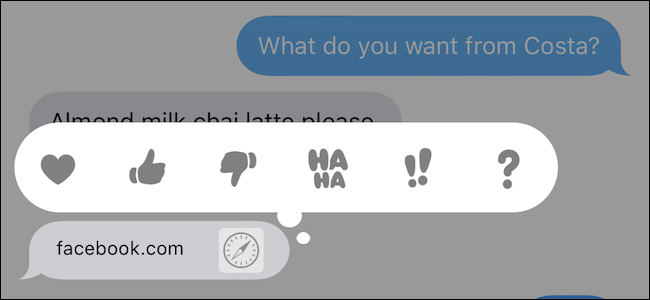Žinutės susilaukė daug meilės „iOS 10“, bet ne tiek „macOS Sierra“. Vis dėlto jie sulaukė tam tikro dėmesio, įskaitant keletą „iOS 10“ funkcijų, tokių kaip komentarai apie atkūrimą.
Skambučiai yra būtent tokie, kokie jie skamba: jie leidžia kam nors atsakyti į pranešimą, tiesiog „atmušdami“ vieną iš šešių iš anksto nustatytų atsakymų. Šiais atsakymais siekiama sutaupyti laiko ir pastangų, nors ir sąžiningai, jei naudojate „Messages“ „Mac“, turite savo dispozicijoje patogumą, naudodami viso dydžio klaviatūrą.
Nepaisant to, jei norite tiesiog pridėti greitą atsakymą, o ne rašyti ilgą atsakymą, tada „Tapbacks“ gali būti jūsų tiesos link.
Norėdami išsiųsti „Tapback“, pasirinkite pranešimą, į kurį norite atsakyti, ir dešiniuoju pelės mygtuku spustelėkite jį, tada kontekstinio meniu viršuje spustelėkite parinktį „Tapback“.

Kaip mes sakėme, turėsite pasirinkti iš šešių „Tapbacks“, kurie, tikėkimės, turėtų apimti tinkamų atsakymų spektrą: mylėti, patvirtinti, nepritarti, juoktis, pabrėžti ir klausti.

Kai pasirinksite „Tapback“, jis automatiškai bus pridėtas prie pranešimo ir išsiųstas.

Sulaikymo klavišai nebūtinai turi būti atsakymas į kito asmens pranešimą - taip pat galite juos pridėti prie savo pranešimų, pavyzdžiui, jei norite pabrėžti ar pašviesinti nuotaiką.
Akivaizdu, kad „Tapbacks“ veiks tik su kitaiskurie naudojasi „iMessage“. Nors prie „Android“ įrenginių siunčiamus pranešimus galite pridėti „Tapbacks“, jie negalės jų matyti. Panašiai ir tas, kuris neveikia „macOS Sierra“ ar „iOS 10“, taip pat negalės matyti ar naudoti „Tapbacks“.
Paspaudimai gali būti šiuo metu mažai žinoma funkcijatašką, tačiau jie iš tiesų yra gana naudingi, todėl, žinodami, kaip pradėti, galite pradėti juos naudoti nuosekliai. Net jei jūs to nepadarote, jiems malonu turėti žvilgsnį.